[VPN] IPsec VPN-verbinding instellen in Windows 10 (Firmware-ondersteuning is beschikbaar voor 3.0.0.4.386_4xxxx)
IKEv2 is een functie die alleen beschikbaar is in firmwareversies 3004.386.4xxxx en hoger. Zoek een router die dergelijke firmwareversies ondersteunt. U kunt de nieuwste firmware downloaden in het ASUS Download Center. (LINK)
[Opmerking] Firmware-ondersteuning is beschikbaar voor 3.0.0.4.386_4xxxx
RT-AC3100
RT-AC5300
RT-AC86U
RT-AC88U
RT-AX88U
RT-AX92U
GT-AC2900
GT-AC5300
GT-AX11000
ZenWiFi XT8
[Draadloze router] Hoe de firmware van uw router bijwerken naar de nieuwste versie? (ASUSWRT)
Om ASUS Router in te stellen
Om Windows 10 pc in te stellen
- Om een noodzakelijke registerinstelling toe te voegen
- Installeer certificering in Windows
- Bouw een VPN-verbinding op
Om ASUS Router in te stellen
1. Verbind uw computer met de router via een bekabelde of wifi-verbinding en voer uw router LAN IP of router-URL http://www.asusrouter.com in de WEB GUI in.

Ga voor meer informatie naar [Draadloze router] De pagina met routerinstellingen openen (web-GUI)
2. Klik op [VPN] op de linkerpagina Geavanceerde instellingen> [VPN-server].
3. Schakel IPsec VPN-server in
Opmerking: zorg ervoor dat uw WAN IP een openbaar IP-adres is en stel voor om de DDNS voor uw netwerk te configureren.
4. Voer inloggegevens in het veld Pre-shared Key in.
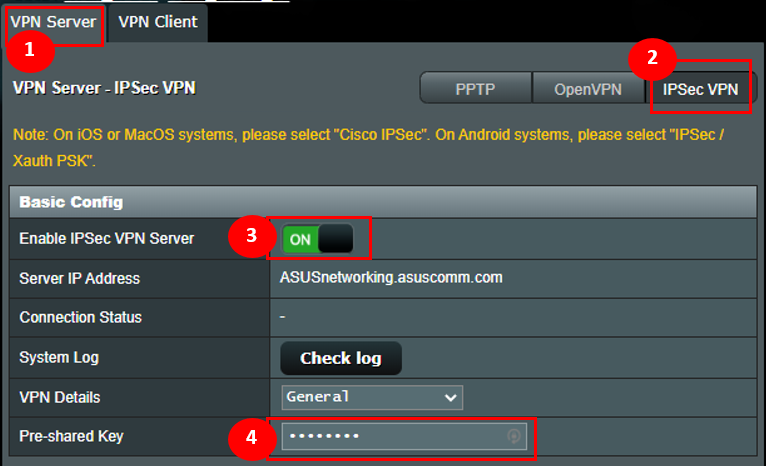
Stap 2. Stel gebruikersnaam en wachtwoord in voor VPN-client
- Voer de gebruikersnaam en het wachtwoord in voor toegang tot de VPN-server.
- Selecteer de “V2” optie voor de Ondersteunde IKE-versie.
- Klik op het pictogram [+] en vervolgens op Toepassen om op te slaan.
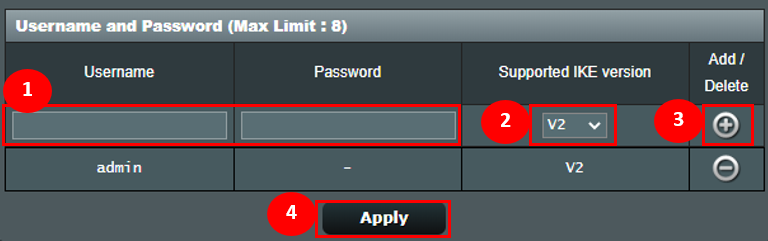
1. De exportknop is beschikbaar nadat je op Toepassen hebt geklikt.
2. Selecteer [Voor Windows].
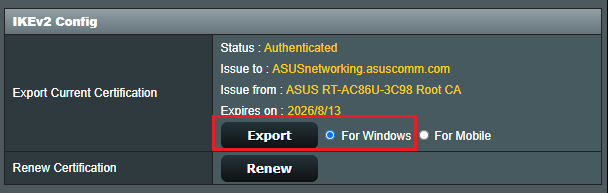
3. Klik op de knop Exporteren en u downloadt het certificeringsbestand met de naam cert ikev2_cert_windows.der.
Om een Windows PC in te stellen
Stap 4. Om een noodzakelijke registerinstelling toe te voegen
1. Druk tegelijkertijd op de Windows-toets  +
+ om het vak Uitvoeren te openen.
om het vak Uitvoeren te openen.
2. Typ in: [regedit] en klik op OK.
Opmerking: klik op Ja als u wordt gevraagd of u wilt dat de app wijzigingen op uw pc aanbrengt.
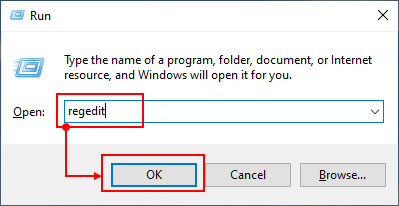
3. Zoek in het linkerdeelvenster en klik op de map: HKEY_LOCAL_MACHINE \ SYSTEM \ CurrentControlSet \ services \ RasMan \ Parameters
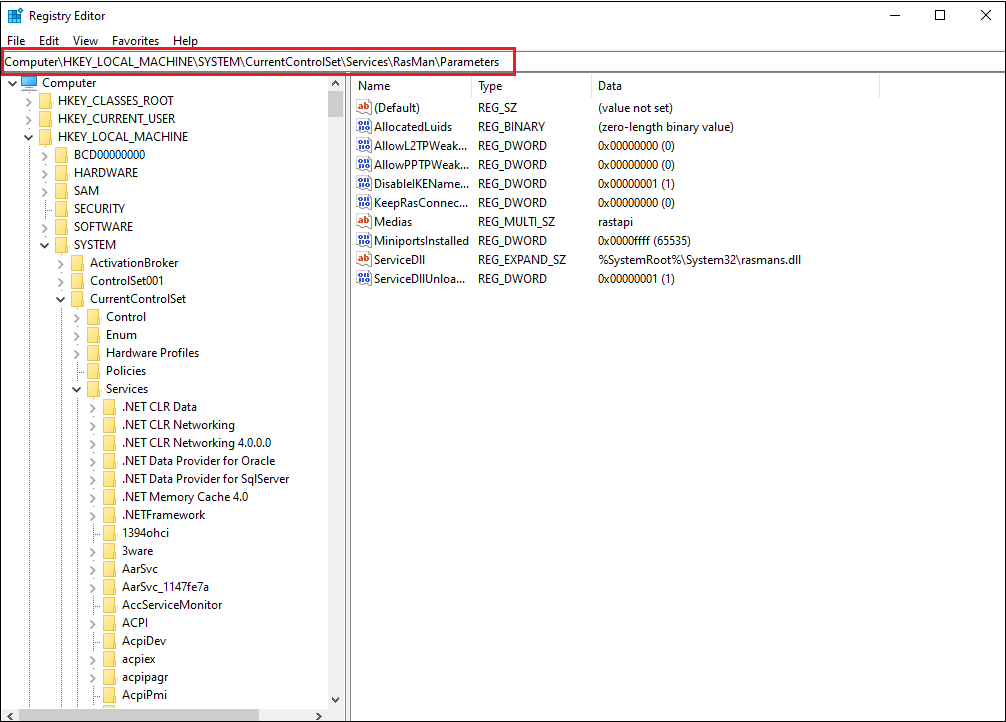
4. Klik op het menu Bewerken en beweeg uw cursor over Nieuw. Klik op DWORD-waarde.
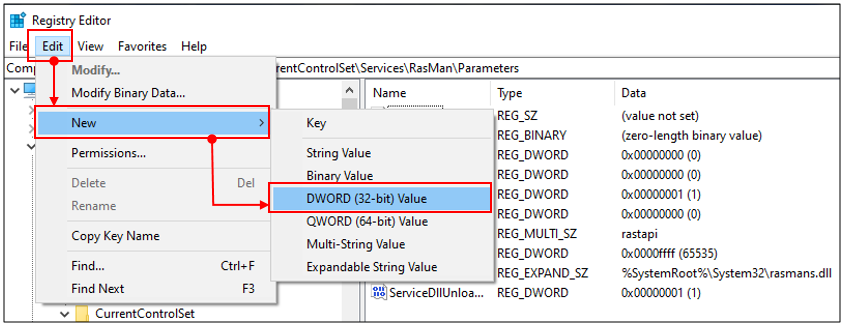
Een nieuw register verschijnt in het rechterdeelvenster, genaamd DisableIKENameEkuCheck,

en stel Waarde in op 1.
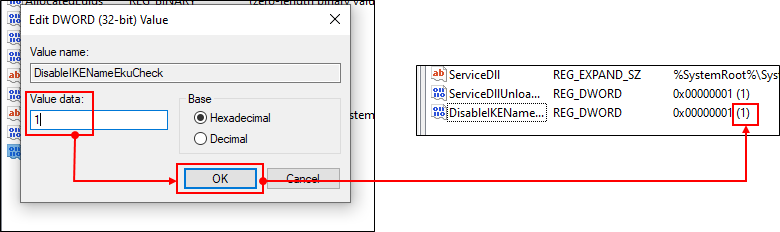
5. Herstart de computer.
Stap 5. Installeer certificering in Windows
1. Dubbelklik op het certificeringsbestand.

2. Klik op 'Certificering installeren'
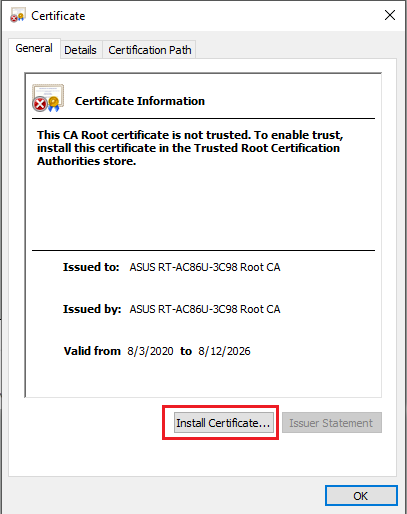
3. Kies "Lokale machine" en klik op Volgende.
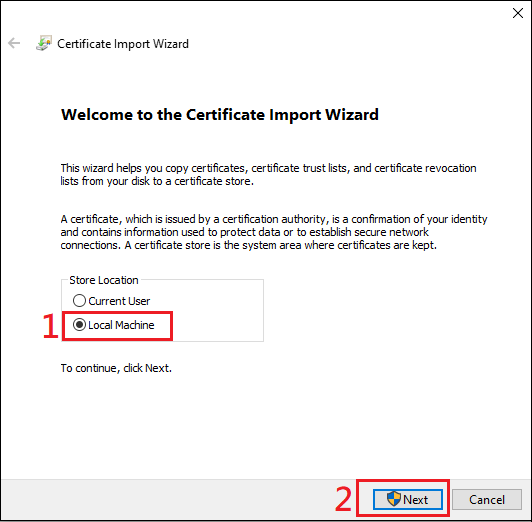
4. Kies "Plaats alle certificaten in de volgende winkel" en klik op "Bladeren".
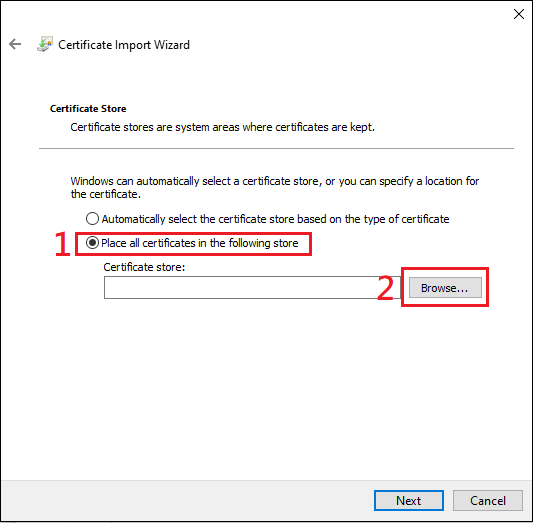
5. Kies "Trusted Root Certification Authorities" en klik op ok.
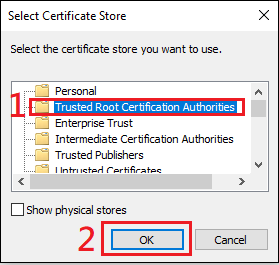
6. Klik vervolgens op "Volgende"
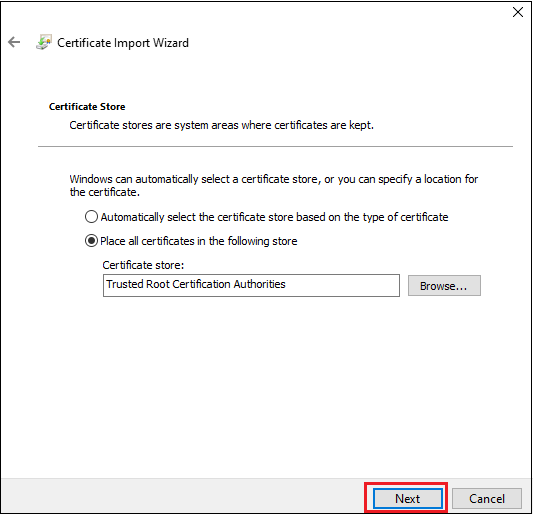
7. Klik op Voltooien.
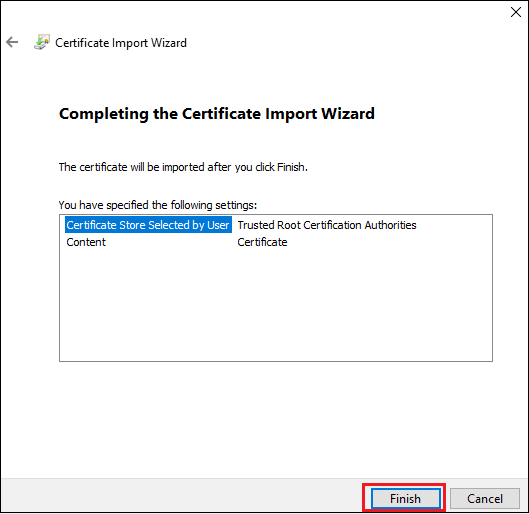
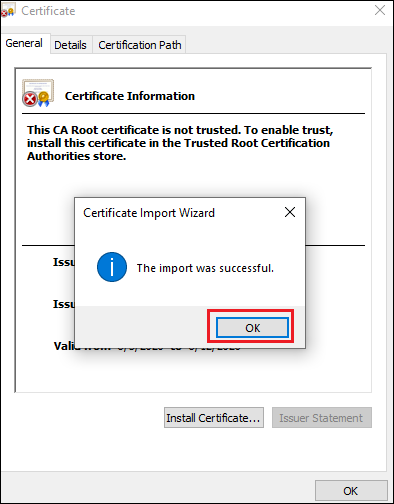
8. Dubbelklik op het certificeringsbestand om te controleren. U kunt hieronder zien of de certificering met succes is geïnstalleerd.
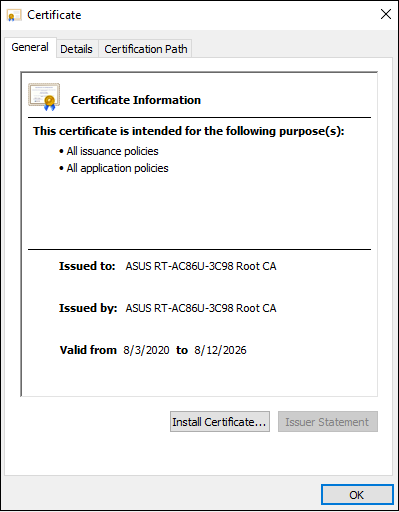
Stap 6. Bouw een VPN-verbinding op
1. Open Netwerk- en internetinstellingen
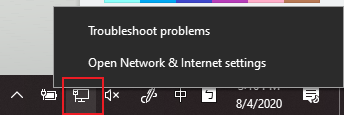
2. Ga naar de VPN-instellingenpagina. Klik op de knop [+] om een VPN-verbinding toe te voegen.
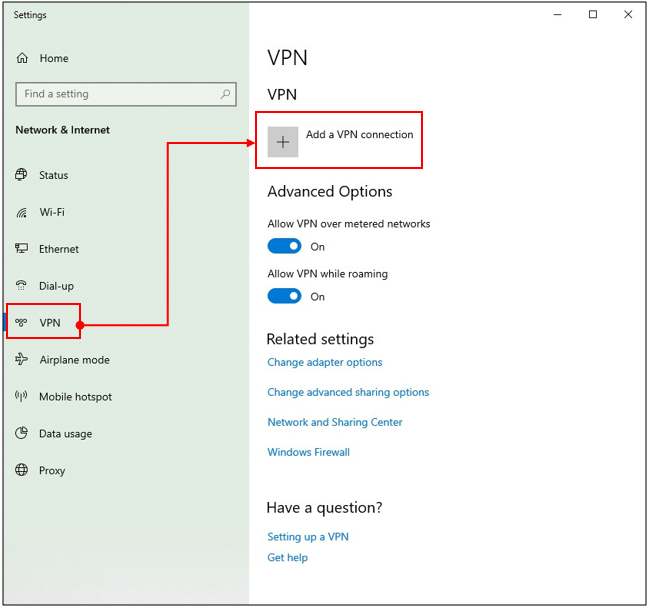
3.Voer in het veld Servernaam of adres op het VPN-configuratiescherm de domeinnaam of het IP-adres in dat wordt weergegeven in het veld IP-adres server op de pagina VPN-server. Klik op opslaan om de instelling te voltooien.
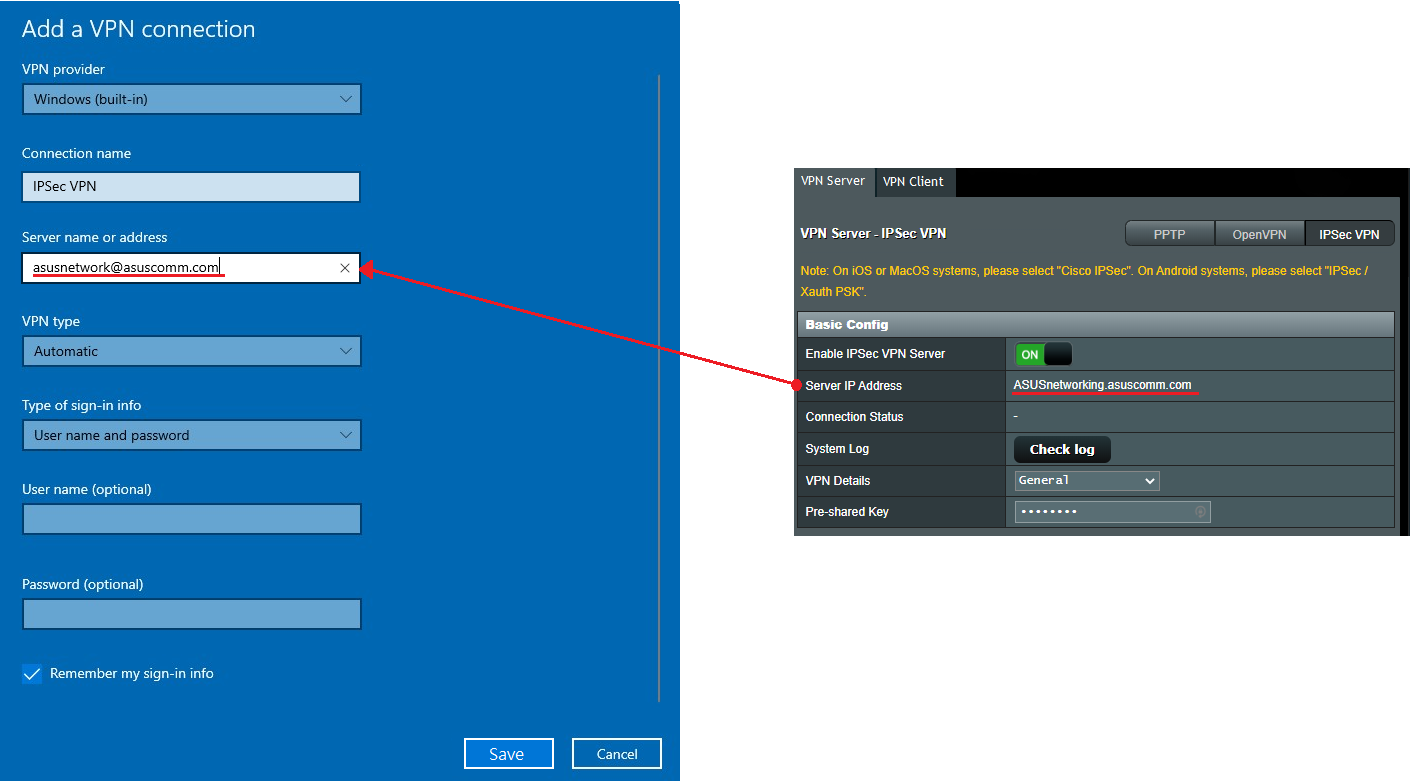
4. Klik op de "Connect" -knop boven het VPN-profiel dat u heeft aangemaakt.
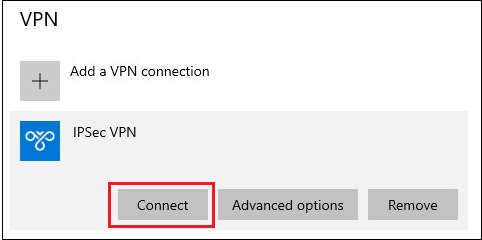
5. Voer de gebruikersnaam en het wachtwoord in en klik op OK om verbinding te maken met de VPN-server. Voltooid!
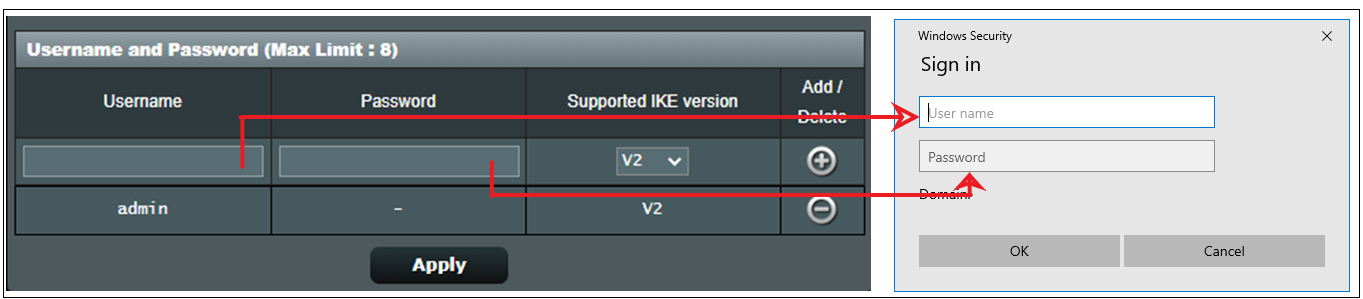
Notitie:
1. Als u via IPSec VPN verbinding maakt met de router vanaf internet en geen toegang krijgt tot de server binnen het LAN, schakelt u de firewall-instellingen van de LAN-server uit of controleert u deze.
2. Als u de IPSec VPN-verbinding instelt terwijl uw mobiele apparaat of pc tegelijkertijd met uw router is verbonden, kunt u na voltooiing verbinding maken met andere apparaten op het LAN via IPSec VPN zonder internettoegang. Als dit gebeurt, schakel dan wifi uit op uw mobiele apparaat of pc en maak vervolgens verbinding met internet via het 3G / 4G mobiele netwerk. Nu zit je in een ander netwerk. Probeer opnieuw verbinding te maken met de VPN.
3. Er kunnen maximaal 8 clients zijn met IPSec-verbindingen.
4. Met één IPsec-account / wachtwoord kan slechts één client verbinding maken (max. 8 account- / wachtwoordregels).
5. IPsec heeft een account / wachtwoord nodig om verbinding te maken, geen ondersteuning voor gratis inloggen.
Hoe kan ik (Utility / Firmware) krijgen?
U kunt de nieuwste stuurprogramma's, software, firmware en gebruikershandleidingen downloaden in het ASUS Download Center.
Raadpleeg deze link als u meer informatie nodig heeft over het ASUS Download Center.



